كيفية قبول الدفعات المتكررة في WordPress (بدون طريقة رمزية)
نشرت: 2023-11-15هل تبحث عن دليل بسيط حول كيفية قبول دفعات WordPress المتكررة على موقعك؟
سواء كنت تدير موقع خدمة، أو متجرًا للتجارة الإلكترونية، أو منصة عضوية، فأنت بحاجة إلى السماح بالدفع ببطاقات الائتمان على موقع WordPress الخاص بك. وإحدى أبسط الطرق لتنمية أعمالك هي قبول الدفعات المتكررة.
لكن دمج بوابة الدفع في موقعك قد يمثل مشكلة حقيقية إذا كان عليك ترميزها من البداية. إذًا، ماذا تفعل عندما لا تعرف كيفية البرمجة؟ ما هي الإضافات التي تستحق النظر فيها؟
في هذه المقالة، سنوضح لك كيفية قبول الدفعات المتكررة في WordPress من خلال كتابة سطر واحد من التعليمات البرمجية. وسنفعل ذلك في أقل من 10 دقائق.
ًيبدو جيدا؟ دعونا نتعمق.
لماذا تستخدم ملحق WordPress للمدفوعات المتكررة على موقعك؟
هل تساءلت يومًا لماذا تستخدم بعض أفضل المواقع الموجودة هناك مكونات WordPress الإضافية للمدفوعات المتكررة؟ حسنًا، استعد لأننا على وشك الكشف عن سبب كون وجود واحدة على موقعك مجرد تغيير لقواعد اللعبة.
PushEngage هو البرنامج المساعد رقم 1 للإشعارات الفورية في العالم. احصل علية بدون مقابل!
1. إدارة الاشتراكات بسلاسة: تخيل عالمًا تكون فيه الفواتير سهلة مثل صباح يوم الأحد. تقوم المكونات الإضافية للمدفوعات المتكررة بذلك - مما يجعل إعداد خطط الاشتراك وإدارتها أمرًا سهلاً. يحصل عملاؤك على ما يريدون دون أي مشكلة، وستحصل أنت على مشتركين سعداء.
2. الإيرادات المتوقعة: من منا لا يحب الدخل الثابت؟ تؤدي الدفعات المتكررة إلى إمكانية التنبؤ بتدفقاتك النقدية، مما يجعل التخطيط المالي بمثابة نزهة في الحديقة. إنه مثل امتلاك كرة بلورية مالية خاصة بك.
3. سحر الاحتفاظ بالعملاء: الراحة هي المفتاح، والمدفوعات الآلية توفر ذلك تمامًا. يستمر العملاء في العمل عندما يكون الأمر خاليًا من المتاعب، ومع التجديدات التلقائية، لا توجد فرصة لفقد المشتركين عن طريق الخطأ. إنه فوز مربح للجانبين.
4. مرونة إعداد الفواتير: اسمح لعملائك بالرقص على إيقاع إعداد الفواتير الخاص بهم. تتيح لك المكونات الإضافية للمدفوعات المتكررة تقديم دورات فوترة متنوعة، مما يمنح المستخدمين حرية اختيار ما يناسبهم بشكل أفضل.
5. ضغوط إدارية أقل: من يحتاج إلى عمل إضافي؟ الأتمتة هي أفضل صديق جديد لك. إدارة الاشتراكات وإرسال الفواتير والتعامل مع المدفوعات بسهولة. بالإضافة إلى ذلك، فإن التكامل مع الأدوات الأخرى يعني قدرًا أقل من اللعب ومزيدًا من الوقت للأشياء الممتعة.
6. نعمة التدفق النقدي: قل وداعًا للتقلبات المالية. تساهم المدفوعات المتكررة في تحقيق تدفق نقدي سلس، مما يساعدك على النوم بشكل سليم مع العلم أن إيراداتك تسير في مسار ثابت.
7. فورت نوكس الأمن: الأمن أولا! تأتي المكونات الإضافية للمدفوعات المتكررة ذات السمعة الطيبة مع ميزات أمان من الدرجة الأولى، مما يضمن أن تفاصيل الدفع الخاصة بعميلك مغلقة بشكل أكثر صرامة من Fort Knox.
8. قابلية التوسع لتحقيق الفوز: هل تعاني من آلام متزايدة؟ ليس هنا. تشبه أنظمة المدفوعات المتكررة أبطال طفرة النمو، حيث تتوسع بسهولة في أعمالك. لم يكن التعامل مع قاعدة المشتركين المتنامية خاليًا من التوتر من قبل.
9. الأشياء الجيدة التسويقية: قم بإضفاء الإثارة على الأشياء من خلال العروض الترويجية والتجارب. تقدم بعض المكونات الإضافية ميزات تتيح لك جذب عملاء جدد من خلال التجارب المجانية والأسعار الترويجية. إنه مثل منح المشتركين لديك معاملة VIP.
10. التزم بالقواعد: من المفترض أن يتم اتباع القواعد. تضمن المكونات الإضافية للمدفوعات المتكررة ذات السمعة الطيبة أنك تلعب وفقًا للكتاب، وتحافظ على عمليات الدفع الخاصة بك بما يتماشى مع معايير ولوائح الصناعة.
لذلك، هناك لديك! إذا كنت تريد الارتقاء بموقع WordPress الخاص بك إلى المستوى التالي، ففكر في إضافة مكون WordPress الإضافي للمدفوعات المتكررة. سوف يشكرك المشتركون لديك، وسوف يركب عملك موجة النجاح.
سيؤدي قبول الدفع ببطاقات الائتمان إلى تحسين معدل التحويل لديك. إذا كنت تدير موقعًا للتجارة الإلكترونية، فقد يؤدي ذلك إلى تقليل سلة التسوق الخاصة بك
كيفية قبول الدفعات المتكررة في WordPress (سهلة)
الآن بعد أن فهمنا سبب وجوب استخدام مكون WordPress الإضافي للمدفوعات المتكررة وفوائد استخدام Square، فقد حان الوقت لإضافة دفعات Square إلى موقعك. هناك العديد من مكونات WordPress الإضافية لدمج Stripe في موقعك.
نوصي باستخدام WPForms لقبول الدفعات المتكررة على WordPress.
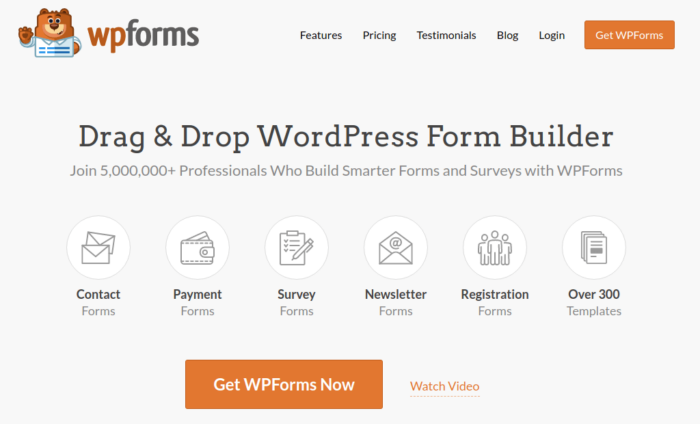
WPForms هو أقوى منشئ نماذج WordPress بالسحب والإفلات. من السهل جدًا إنشاء نموذج مخصص بالكامل لموقع WordPress الخاص بك في بضع دقائق باستخدام المكون الإضافي. يمكن أن تساعدك WPForms في إنشاء أي نوع من نماذج الاتصال ونموذج الدفع ونموذج الاستطلاع ونموذج التسجيل ونموذج الاشتراك في النشرة الإخبارية التي يمكنك التفكير فيها.
لديهم أكثر من 300 قالب في الإصدار الاحترافي والتي أثبتت فعاليتها. يمكنك استيراد هذه القوالب على الفور وتشغيل النموذج في دقائق. WPForms مناسب تمامًا للمبتدئين. يمكن لأي شخص استخدامه لإنشاء نماذج قوية.
البرنامج المساعد يأتي فقط مع الأساسيات الأساسية. لذلك، إذا كنت بحاجة إلى المزيد من الوظائف في النماذج الخاصة بك، فيمكنك دائمًا تثبيت ملحق. وهذا يحافظ على البرنامج المساعد خفيف الوزن وسهل الاستخدام.
مع WPForms، تحصل على:
- أداة إنشاء النماذج سهلة الاستخدام للمبتدئين
- نماذج الطلبات
- نماذج متعددة الخطوات
- تكامل التسويق عبر البريد الإلكتروني
- منطق الحقل الشرطي
- حملات التخلي عن النماذج
- الصفحات المقصودة للنموذج
- نماذج الاتصال المنبثقة
و اكثر. أفضل ما في الأمر هو أنه يمكنك إنشاء نماذج دفع WordPress مباشرةً والتي تقبل الدفعات المتكررة باستخدام Square. كل ما تحتاجه هو حساب Square والمكون الإضافي WPForms للبدء. تحقق من مراجعة WPForms الخاصة بنا للحصول على مزيد من التفاصيل أو قم ببساطة بالمتابعة.
الخطوة رقم 1: تثبيت وتنشيط البرنامج المساعد WPForms
أول ما عليك فعله هو تثبيت وتفعيل المكون الإضافي WPForms. إذا لم تقم بتثبيت مكون WordPress الإضافي من قبل، فاطلع على هذا الدليل حول كيفية تثبيت مكون WordPress الإضافي.
ابدأ بالتوجه إلى WPForms واختيار الخطة:
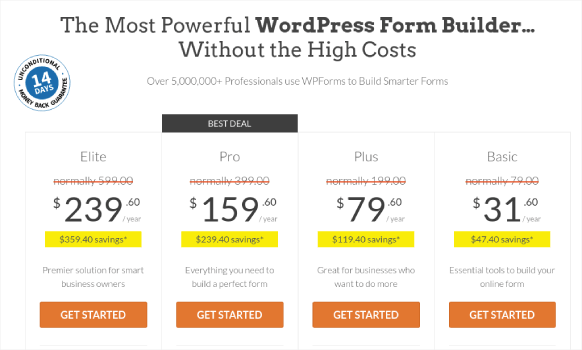
بمجرد تثبيت المكون الإضافي، انتقل إلى لوحة تحكم WPForms وقم بتنزيل المكون الإضافي:
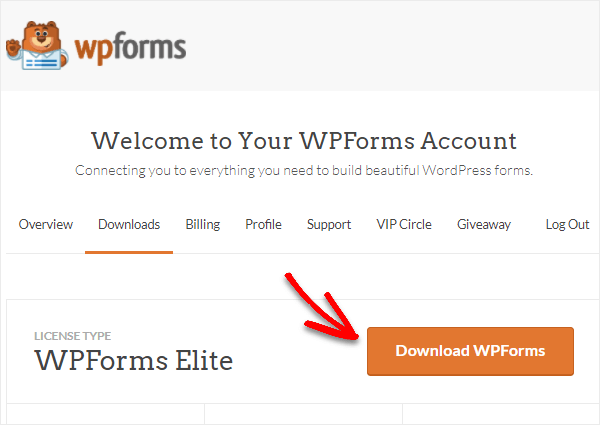
بعد ذلك، قم بتحميل الملف المضغوط إلى موقع WordPress الخاص بك وستكون جاهزًا للبدء!
الخطوة رقم 2: تثبيت وتنشيط الملحق المربع WPForms
انتقل إلى لوحة تحكم WordPress الخاصة بك وانقر فوق WPForms »الإضافات :
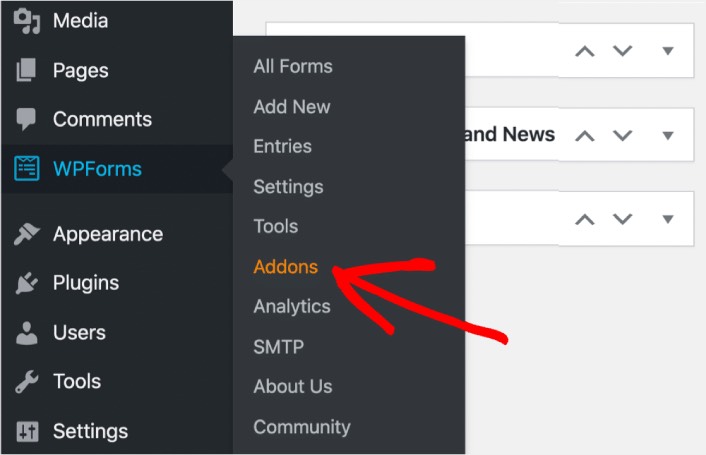
قم بالتمرير لأسفل إلى الملحق Square وانقر فوق "تثبيت" :
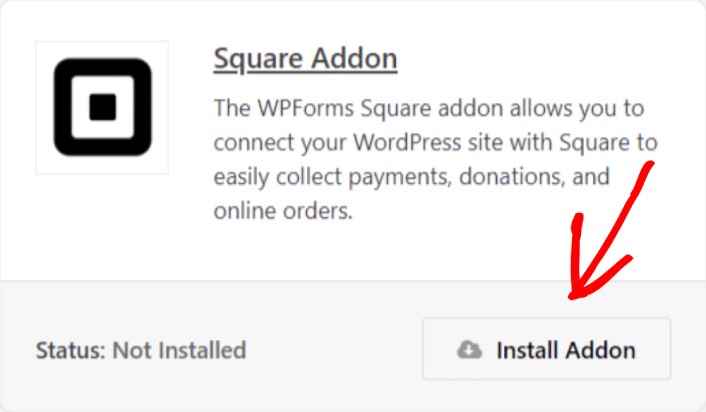
بمجرد الانتهاء من تثبيت الملحق، انقر فوق "تنشيط" . بعد ذلك، سنقوم بتهيئة إعدادات الدفع. انتقل إلى لوحة التحكم، وانقر فوق WPForms »الإعدادات ، ثم انقر فوق علامة التبويب "المدفوعات" . ضمن العملة ، حدد عملتك:

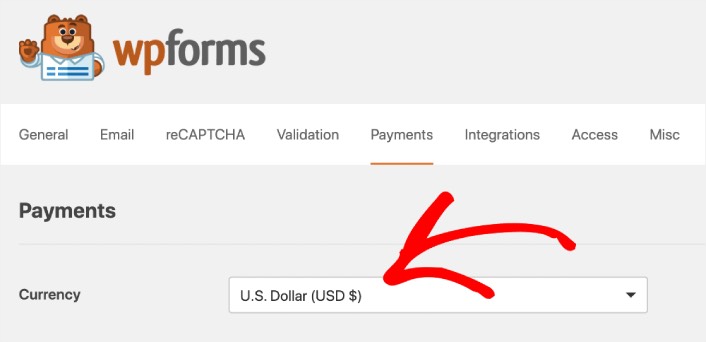
بعد ذلك، سنقوم بربط Square بـ WPForms.
الخطوة رقم 3: قم بتوصيل حسابك Square بموقع WordPress الخاص بك
في صفحة إعدادات الدفع، قم بالتمرير لأسفل إلى القسم المربع وانتقل إلى علامة التبويب حالة الاتصال . انقر فوق الزر "الاتصال بالمربع" :
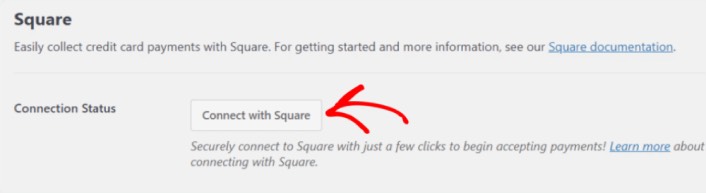
قم بتسجيل الدخول إلى حساب Square الخاص بك واسمح لـ WPForms بالوصول إلى المعلومات المحددة التي تطلبها:
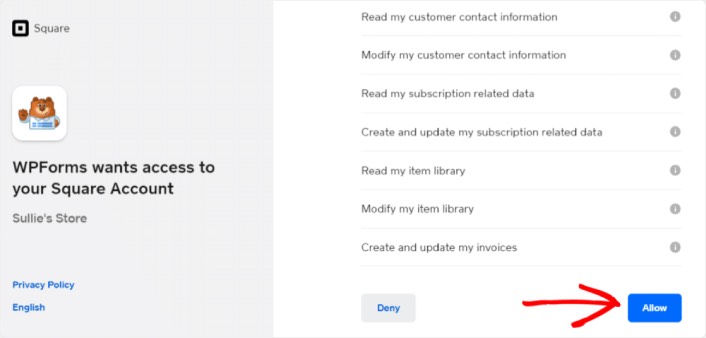
عند الانتهاء، ستتم إعادة توجيهك تلقائيًا مرة أخرى إلى صفحة إعدادات الدفع وسترى حالة الاتصال نشطة .
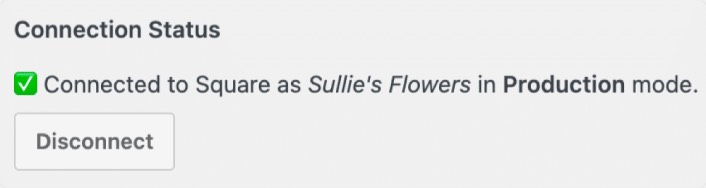
الخطوة رقم 4: إنشاء نموذج دفع مربع
الآن بعد تثبيت WPForms وتنشيطه، حان الوقت لإنشاء نموذج طلب. توجه إلى WPForms » أضف جديد :
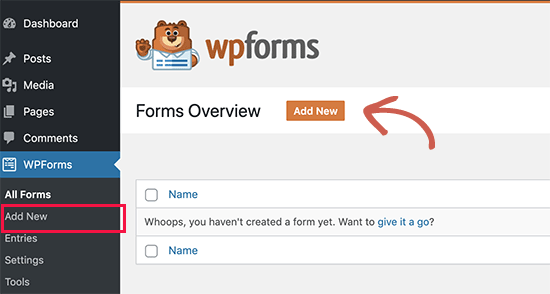
سيؤدي هذا إلى فتح أداة إنشاء نماذج السحب والإفلات في WPForms. لإنشاء نموذج جديد، قم بتسميته وحدد قالب النموذج الخاص بك. لإنشاء نموذج طلب، سنمضي قدمًا ونحدد قالب نموذج الفاتورة/الطلب :
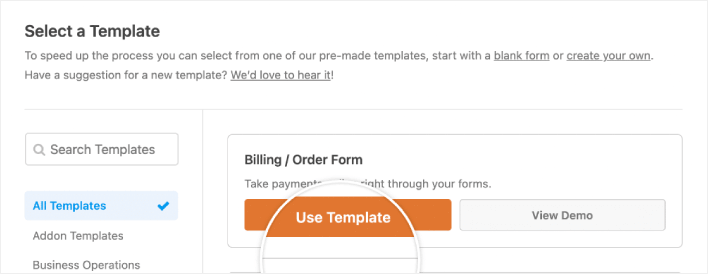
بعد ذلك، ستحتاج إلى تعديل العناصر المتاحة للطلب. قم بالتمرير لأسفل إلى قسم العناصر المتاحة على اليمين الذي يتضمنه القالب وانقر عليه.
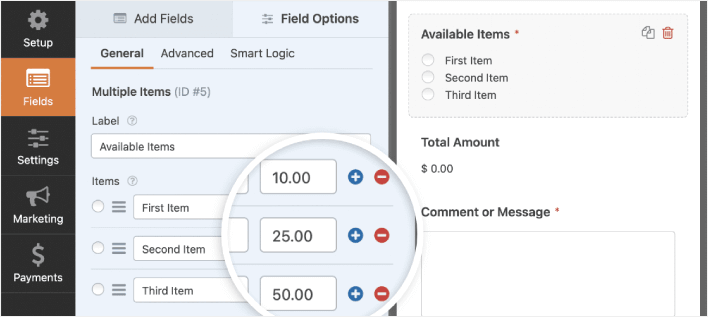
سيؤدي هذا إلى فتح خيارات الحقل في اللوحة اليسرى. هنا يمكنك إعادة تسمية الحقل وإضافة عناصر الطلب أو إزالتها وتغيير الأسعار. عند الانتهاء من تخصيص نموذج طلب WordPress الخاص بك، انقر فوق "حفظ" .
يمكنك أيضًا جعل النماذج تبدو رائعة باتباع الخطوات الواردة في منشورنا حول كيفية إنشاء نموذج متعدد الخطوات في WordPress. إنها طريقة رائعة لتحسين تجربة المستخدم وتقليل معدلات التخلي عن سلة التسوق. لكننا سنلتزم بصفحة واحدة لهذا البرنامج التعليمي.
يتكامل WPForms مع PayPal وAuthorize.Net وSquare وStripe لقبول الدفع ببطاقات الائتمان. لقد قمنا بالفعل بتثبيت الملحق Square. لذلك، ما عليك سوى إضافة حقل دفع مربع:
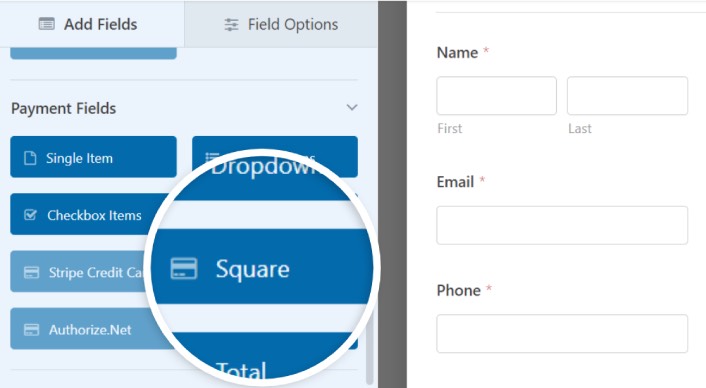
بمجرد إضافة المربع المقدم، سترى رسالة منبثقة لتمكين الدفعات المربعة .
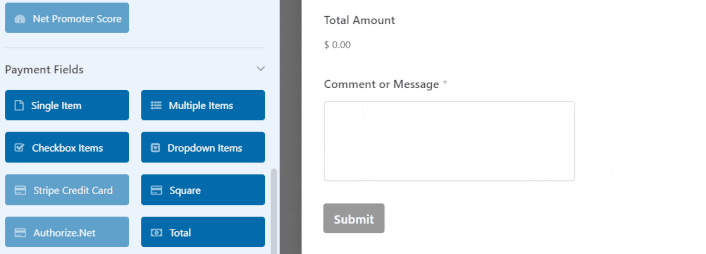
انقر على زر موافق لإغلاق النافذة المنبثقة.
الخطوة رقم 5: تمكين الدفعات المتكررة المربعة
في لوحة تحكم WPForms الخاصة بك، انقر فوق المدفوعات »مربع :
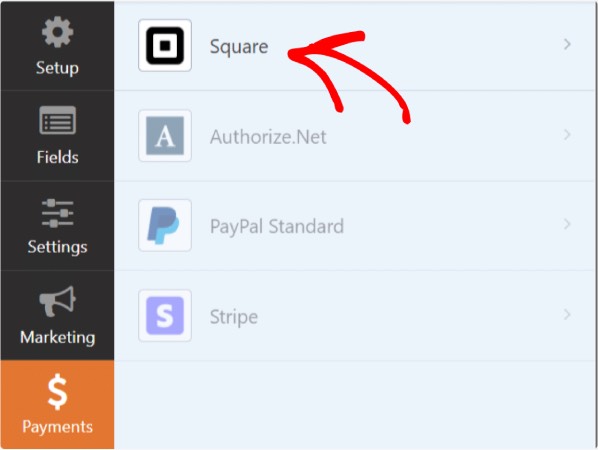
ما عليك سوى التبديل إلى تمكين الدفع المربع :
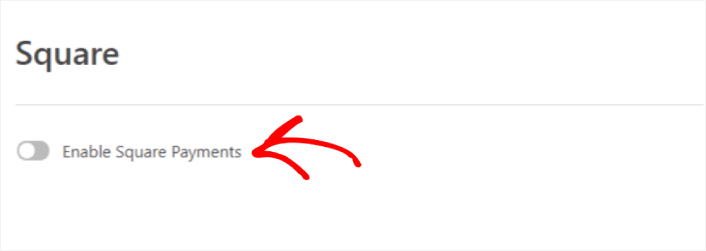
املأ تفاصيل الدفع الخاصة بك:
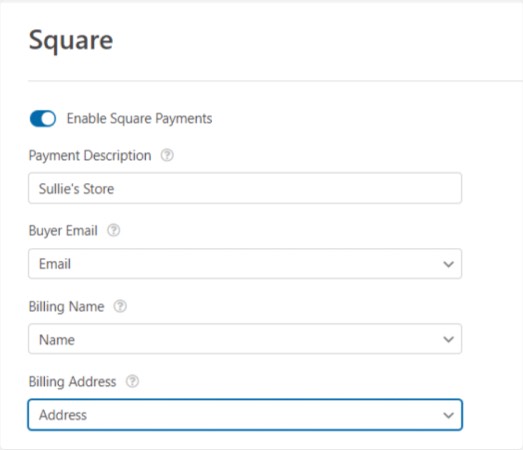
إنتهيت! بعد ذلك، دعنا ننتقل لأسفل إلى الاشتراكات ونقوم بالتبديل إلى الخيار المسمى تمكين دفعات الاشتراك المتكررة .

لا تنسى أن تضغط على حفظ .
الخطوة رقم 6: تكوين إعدادات نموذج المدفوعات المتكررة في WordPress
بعد ذلك، ستحتاج إلى إعداد الإشعارات والتأكيدات. توجه إلى الإعدادات »التأكيدات لتكوين إعدادات التأكيد:
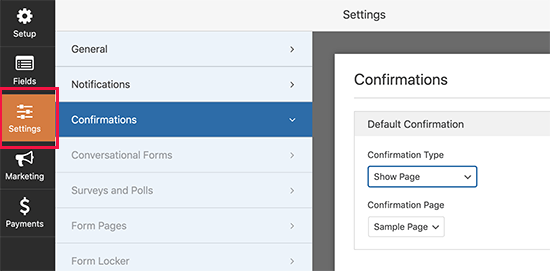
ثم في نفس القائمة، انتقل إلى الإشعارات لتكوين رسائل الإشعارات الخاصة بك:
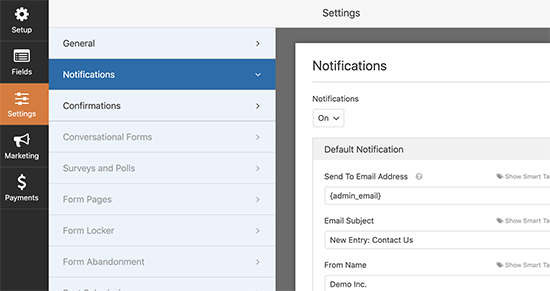
افتراضيًا، يتم إرسال الإشعارات إلى البريد الإلكتروني لمسؤول WordPress. لذا، إذا كنت تريد إرسال رسائل البريد الإلكتروني إلى مكان آخر، مثل معرف البريد الإلكتروني لرئيس المبيعات لديك، فيمكنك القيام بذلك هنا مباشرة.
ماذا تفعل بعد قبول الدفعات المتكررة في WordPress
هذا كل شيء لهذا واحد، والناس!
لقد قمت الآن بإنشاء نموذج الدفعات المتكررة في WordPress. بعد ذلك، يجب عليك إعداد تتبع التخلي عن النموذج لتقليل معدلات التخلي عن النموذج.
بعد ذلك، كل ما تبقى هو توليد حركة المرور إلى موقعك حتى يتمكن النموذج الخاص بك من العمل وبدء التحويل. إحدى الطرق البسيطة للقيام بذلك هي البدء في استخدام الإشعارات الفورية. يعد إرسال الإشعارات طريقة رائعة لتوليد حركة مرور متكررة لموقعك. إذا كان هذا هو الشيء الذي يهمك، فيجب عليك مراجعة هذه المقالات أيضًا:
- تكلفة الإشعارات الفورية: هل هي مجانية حقًا؟ (تحليل الأسعار)
- كيفية الحصول على المزيد من الزيارات إلى مدونة WordPress الخاصة بك (9 طرق سهلة)
- كيفية زيادة معدل الاشتراك في إشعارات الويب الخاصة بك (7 طرق)
- كيفية إضافة ملحق WordPress لإشعارات الويب إلى موقعك
نوصي باستخدام PushEngage لإرسال إشعارات الدفع الخاصة بك. PushEngage هو برنامج الإشعارات رقم 1 في العالم. لذا، إذا لم تكن قد قمت بذلك بالفعل، فابدأ باستخدام PushEngage اليوم.
